IT 전문가라면 익숙할 것입니다. connect_error_social_login_failure 오류. 이 오류는 일반적으로 Steam에서 EA 게임을 시작할 때 발생하며 문제를 해결하기가 정말 어려울 수 있습니다. 이 문서에서는 이 오류의 몇 가지 일반적인 원인과 해결 방법을 안내합니다.
가장 흔한 원인 중 하나는 connect_error_social_login_failure 오류는 오래되었거나 손상된 게임 클라이언트입니다. 이 오류가 표시되면 가장 먼저 해야 할 일은 게임 클라이언트가 최신 버전인지 확인하는 것입니다. Steam 클라이언트를 열고 업데이트를 확인하면 됩니다.
게임 클라이언트가 최신 버전이면 다음 단계는 시스템에 손상되거나 누락된 파일이 있는지 확인하는 것입니다. 이것은 다음과 같은 도구로 수행할 수 있습니다. 씨클리너 . CCleaner를 다운로드하고 실행한 후에는 레지스트리와 하드 드라이브를 모두 정리해야 합니다.
아직도 보고 있다면 connect_error_social_login_failure 오류, 방화벽이 게임이 서버에 연결하는 것을 차단하고 있을 수 있습니다. 이 문제를 해결하려면 방화벽 설정에서 게임에 대한 예외를 추가해야 합니다. 이 작업을 완료하면 오류가 해결됩니다.
여전히 문제가 있는 경우 언제든지 EA 고객 지원에 문의하여 도움을 받을 수 있습니다. 그들은 문제를 해결하는 데 도움을 주고 즉시 다시 시작할 수 있도록 도와줄 수 있어야 합니다.
이 게시물은 해결 방법을 제공합니다. Connect_error_social_login_failure Steam에서 EA 게임을 시작하려고 할 때. EA(Electronic Arts)는 가장 유명한 컴퓨터 게임 개발사이자 퍼블리셔 중 하나입니다. 그러나 최근 많은 사용자가 Steam에서 EA 게임을 실행하려고 할 때 문제에 직면하고 있습니다. 다행히 이러한 방법을 사용하여 문제를 해결할 수 있습니다.

Steam에서 Connect_error_social_login_failure 오류의 원인은 무엇입니까?
이 오류 메시지는 일반적으로 Steam에서 게임을 실행하려고 할 때 EA 서버에 연결하는 데 문제가 있을 때 나타납니다. 그러나 다음과 같은 다양한 문제로 인해 발생할 수 있습니다.
- EA 서버 임시 종료
- 인터넷 연결 문제
- EA 계정 오류.
Steam에서 EA 게임을 시작하려고 할 때 Connect_error_social_login_failure를 수정했습니다.
다음은 Steam에서 EA 게임을 시작하려고 할 때 Connect_error_social_login_failure 오류를 수정하기 위해 시도할 수 있는 몇 가지 추가 단계입니다.
Windows 10에서 bash 실행
- EA 서버 확인
- Steam을 관리자로 실행
- 게임 파일의 무결성 확인
- EA 계정이 Steam에 연결되어 있는지 확인하세요.
- 스트리밍 설정을 다시 확인하십시오
- 방화벽을 통한 게임 허용
이제 자세히 살펴 보겠습니다.
1] EA 서버 확인
이 문제를 해결하기 위해 다양한 문제 해결 방법을 사용하기 전에 다음을 확인하십시오. EA 게임 서버 상태; 게임 서버가 유지 보수 중이거나 다운타임 중일 수 있습니다. 당신은 또한 팔로우 할 수 있습니다 @EAHelp Twitter에서 지속적인 유지 관리에 대해 게시했는지 확인하십시오. 많은 사람들이 같은 문제를 겪을 경우 서버가 다운타임을 겪을 수 있습니다.
2] Steam을 관리자 권한으로 실행
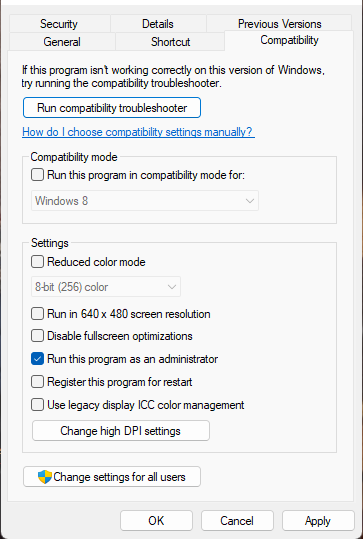
관리자로 게임을 실행하면 권한 부족으로 인해 게임이 충돌하지 않습니다. 방법은 다음과 같습니다.
- 장치에서 게임의 바로 가기 파일을 마우스 오른쪽 버튼으로 클릭하십시오.
- 누르다 형질 .
- 로 전환 호환성 탭
- 옵션 확인 이 프로그램을 관리자로 실행 .
- 누르다 괜찮은 변경 사항을 저장합니다.
3] 게임 파일의 무결성 확인
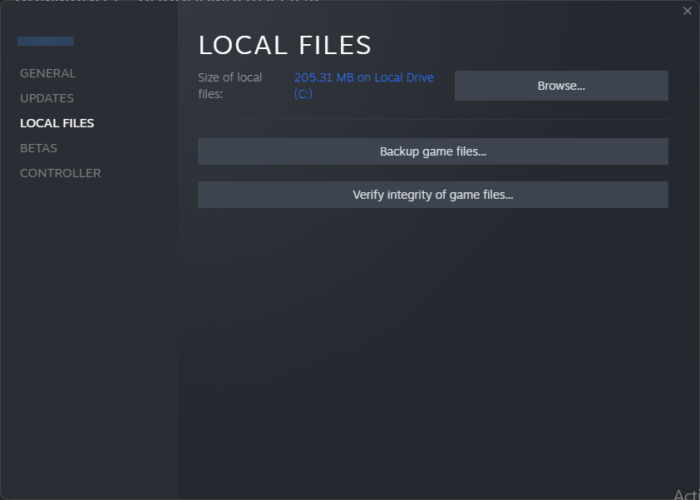
버그 또는 최근 업데이트로 인해 게임 파일이 손상되었을 수 있습니다. 이것은 또한 이 문제가 당신을 괴롭히는 이유일 수 있습니다. 게임 파일 확인 PC에서 문제가 해결되었는지 확인하십시오. 방법은 다음과 같습니다.
- 열려 있는 그것으로 그리고 클릭 도서관 .
- 목록에서 게임을 마우스 오른쪽 버튼으로 클릭합니다.
- 선택하다 속성 > 로컬 파일
- 그런 다음 게임 파일의 무결성 확인 .
4] EA 계정이 Steam에 연결되어 있는지 확인하세요.
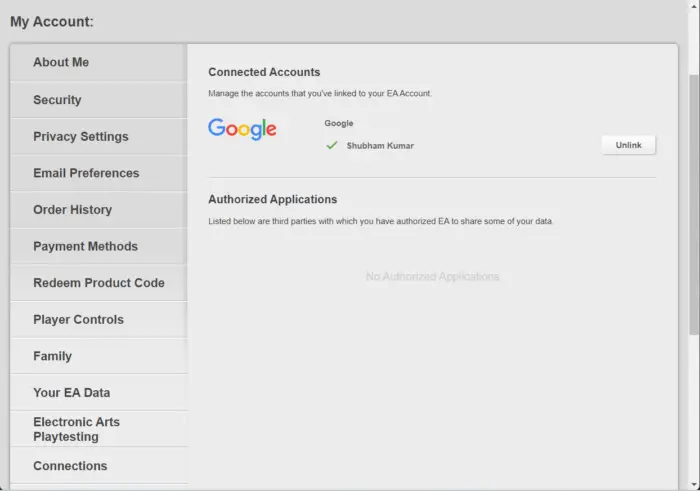
사무실 2016 언어 변경
버그와 버그로 인해 때때로 EA 계정이 일시적으로 오작동할 수 있습니다. 이 문제를 해결하려면 EA 고객 포털 EA 계정이 Steam에 연결되어 있는지 확인하세요. 연결되어 있는데도 여전히 오류가 발생하면 EA 계정을 연결 해제했다가 다시 연결하세요. 이렇게 하면 오류를 수정하는 데 도움이 될 수 있습니다.
5] 스트리밍 설정을 다시 확인하십시오.
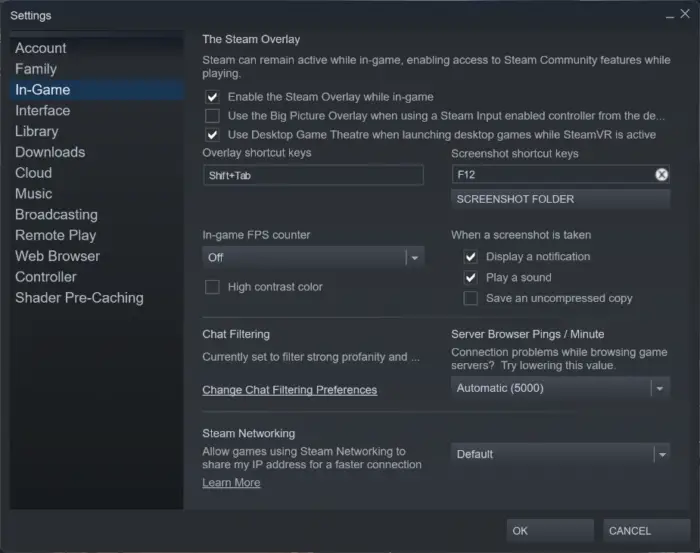
경우에 따라 사용자가 게임을 플레이하는 동안 Steam이 활성 상태로 유지되어 커뮤니티 기능에 액세스할 수 있습니다. Steam 오버레이를 비활성화하고 오류가 수정되었는지 확인하십시오. 방법은 다음과 같습니다.
- 열려 있는 그것으로 그리고 로 이동 설정 .
- 로 전환 인게임 탭하고 옆의 확인란을 선택 취소합니다. 플레이하는 동안 Steam 오버레이 활성화 .
6] 방화벽을 통한 게임 허용
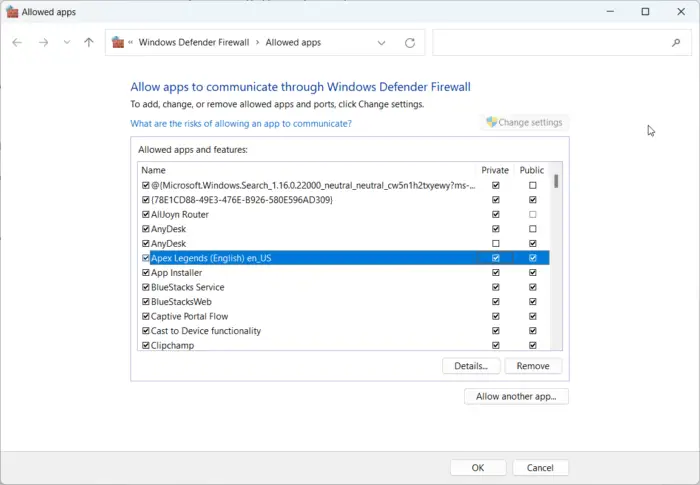
Windows 방화벽은 때때로 게임을 방해하여 충돌을 일으킵니다. Windows 방화벽에서 일부 예외를 생성하면 이 오류를 수정하는 데 도움이 될 수 있습니다. 방법은 다음과 같습니다.
- 딸깍 하는 소리 윈도우 키 + I 열려 있는 설정 .
- 로 전환 개인 정보 및 보안 > Windows 보안 > 방화벽 및 네트워크 보호 .
- 방화벽 탭에서 클릭 방화벽을 통해 앱 허용 .
- 다음 페이지에서 다음을 클릭하십시오. 설정 변경 그리고 선택 다른 앱 허용 .
- '허용된 애플리케이션' 창에서 게임을 찾아 확인합니다. 사적인 그리고 공공의 상자.
7] 게임 재설치
앞서 언급한 해결 방법 중 어느 것도 도움이 되지 않는다면 게임의 핵심 파일이 손상된 것일 수 있습니다. 이 문제를 해결하려면 시스템에서 모든 게임 파일을 삭제하고 설치를 다시 시작하십시오. EA 지원에 문의하여 추가 지원을 받을 수도 있습니다. 문제와 관련된 다른 문제 해결 단계가 있거나 문제에 대해 더 깊이 있는 지식을 가지고 있을 수 있습니다.
EA 런처가 작동하지 않는 이유는 무엇입니까?
EA 앱을 다시 시작하고 Origin 클라이언트가 백그라운드에서 실행 중인지 확인합니다. 그래도 문제가 해결되지 않으면 런처를 제거하고 남아 있는 파일을 모두 삭제한 다음 다시 설치해 보세요. 재설치는 손상된 파일의 버그 및 오류를 수정하는 데 도움이 될 수 있습니다.





![Google 스프레드시트에서 자동 완성이 작동하지 않음 [Fix]](https://prankmike.com/img/google-docs/8D/autocomplete-not-working-in-google-sheets-fix-1.png)









